
Bandwidth Control یا کنترل پهنای باند از وظایف اولیه هر وب مستر است که می توانند به کمک آن میزان ترافیک عبوری از یک شبکه یا دستگاه را کنترل کند. یکی از اصلی ترین دلایل استفاده از Bandwidth Control، مدیریت و کنترل پهنای باند در میکروتیک و ترافیک شبکه است، در واقع این سیستم عامل که مختص روتر ها می باشد ابزار های منحصر به فردی را برای کنترل پهنای باند ارائه میدهد. این کنترل از اقدام های ضروری برای ادمین شبکه خواهد بود. شما می توانید با مراحلی که در این آموزش بررسی خواهیم کرد، ترافیک شبکه در میکروتیک را کنترل و روی آن نظارت داشته باشد. پس همراه ما باشید!
هدف از کنترل پهنای باند میکروتیک چیست؟
هدف کاربرانی که تمایل به خرید سرور مجازی میکروتیک دارند، کنترل و مدیریت پهنای باند آن است. بسیاری از شرکت های هاستینگ از این موقعیت استفاده کرده و پیشنهاد کنترل پهنای باند سرور را به عنوان یک مزیت به مشتریان ارائه می دهند. اما واقعیت قضیه این نیست، شما می توانید به راحتی و با انجام چند مرحله ساده نیز این کار را انجام دهید. حال ممکن است با این سوال مواجه شوید که کنترل پهنای باند دقیقا چه کمکی خواهد کرد؟ مدیران وبسایت برای محدود کردن سرعت و حجم مصرفی به هنگام دانلود مشتریان خود، کنترل و نظارت بر منابع شبکه و وضع کردن محدودیت های مختلف از آن می توانند کمک بگیرند:

مراحل کنترل پهنای باند در میکروتیک
خرید سرور مجازی میکروتیک نیز مانند سایر خدمات میزبانی حساس بوده و نیاز به در نظر گرفتن تمام جوانب اساسی موجود را دارد. کارشناسان آذرسیس آماده پاسخگویی و راهنمای شما عزیزان در این مورد هستند، کافی است از راه های ارتباطی با ما در تماس باشید. برای کنترل پهنای باند در میکروتیک دو روش وجود دارد:
- Simple Queues
این روش مطابق اسمی که برای آن انتخاب شده است، ساده ترین روش مدیریت و کنترل پهنای باند برای شبکه های کوچک تا شبکه های متوسط می باشد که به منظور تنظیم میزان دانلود و Upload مشتریان مورد استفاده قرار می گیرد. الزامی است که Simple Queue را به صورت تکی بر روی آدرس IP ها اعمال شوند. اگر به صورت گروهی روی یک آدرس IP استفاده شوند با مشکل رو به رو خواهید شد.
- Mangle + Queue Trees
شبیه به Simple Queue اما از نوع پیچیده آن است که برای مدیریت و کنترل پهنای باند شبکه های پیشرفته می توان از آن بهره گرفت. دقت داشته باشید که برای استفاده از این روش نیاز به فعال سازی Firewall Mangle وجود دارید.
کنترل پهنای باند در میکروتیک با روش Simple Queue
کنترل پهنای باند در میکروتیک به دو روش انجام می شود که ما در این آموزش روش Simple Queue را استفاده خواهیم کرد. برای شروع وارد نرم افزار Winbox شده و به میکروتیک وصل شوید. از منوی سمت چپ، Queue را بزنید تا پنجره Queue List برای شما نشان داده شود:
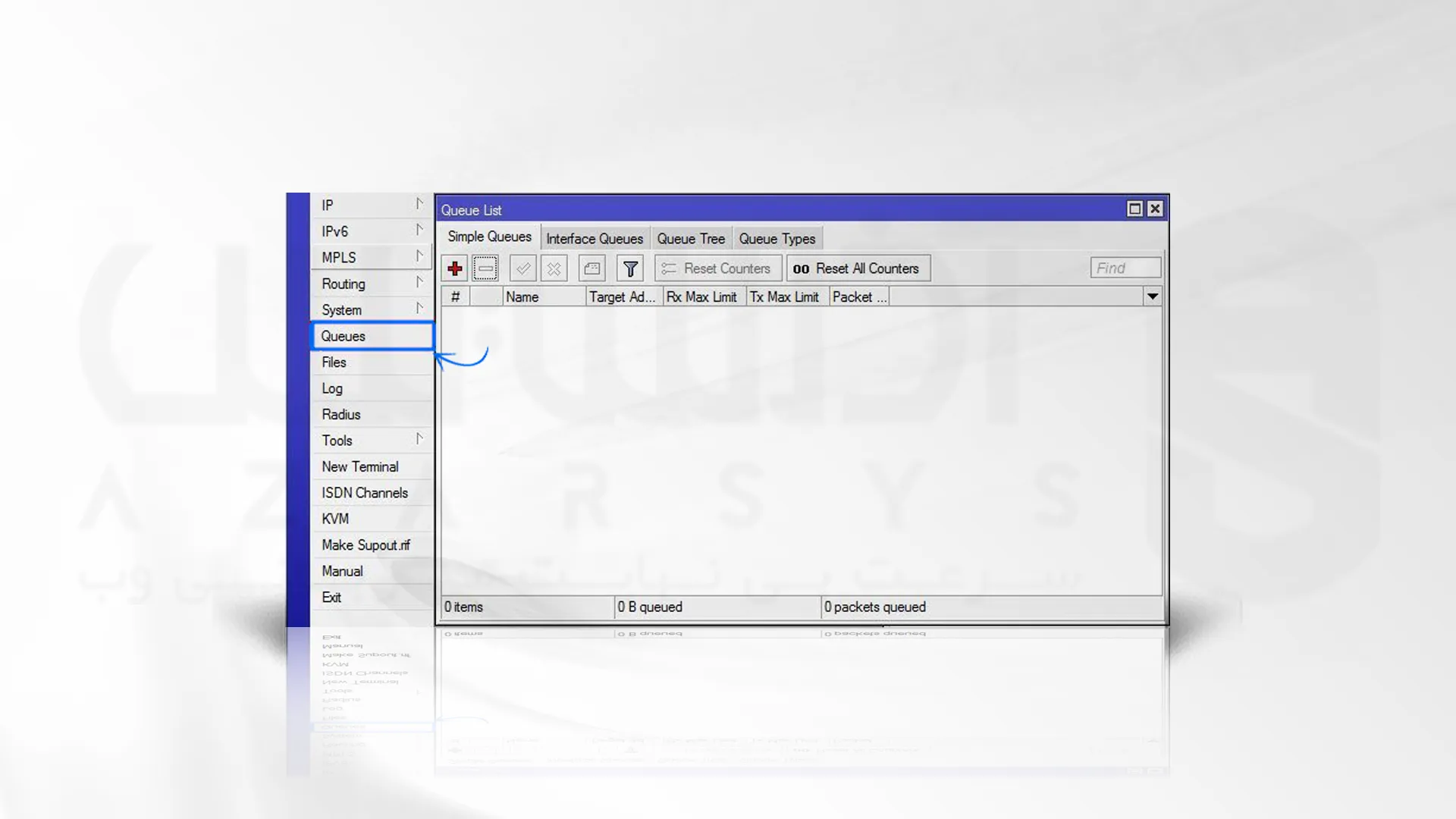
تب Simple Queue را انتخاب و از طریق Add یک دستور جدید را اضافه کنید:
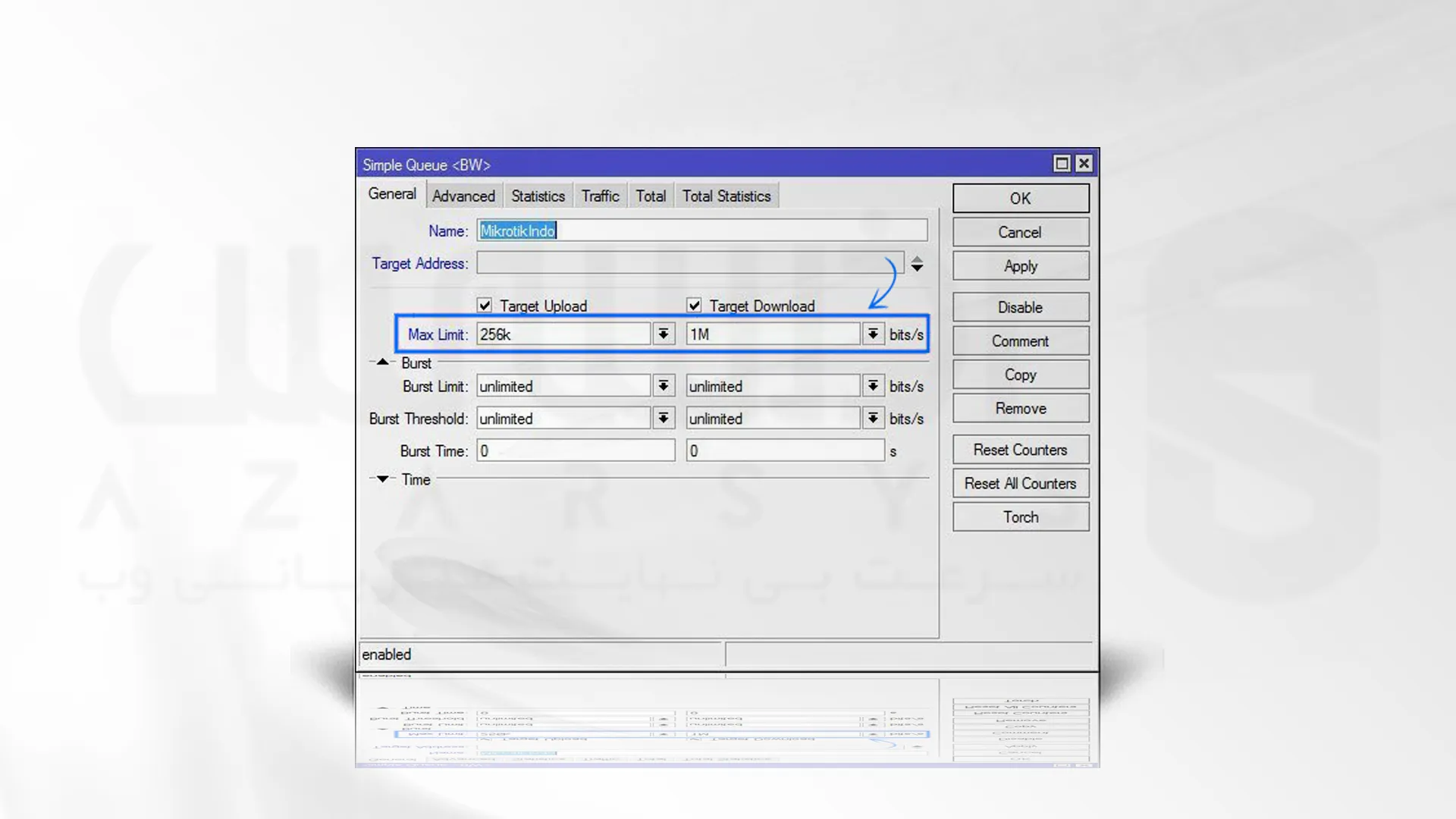
در این مرحله یک نام مشخص در تب General برای Queue ایجاد کنید. در قسمت Target باید آدرس IP دستگاهی که می خواهید محدودیت سرعت را روی آن تنظیم کنید را وارد کنید.
چندین تب در صفحه Simple Queue وجود دارد که فقط از تب General و Advanced courses استفاده خواهیم کرد.
کنترل پهنای باند در قسمت General
در تب General نیاز است که چند پارامتر را تنظیم کنید:
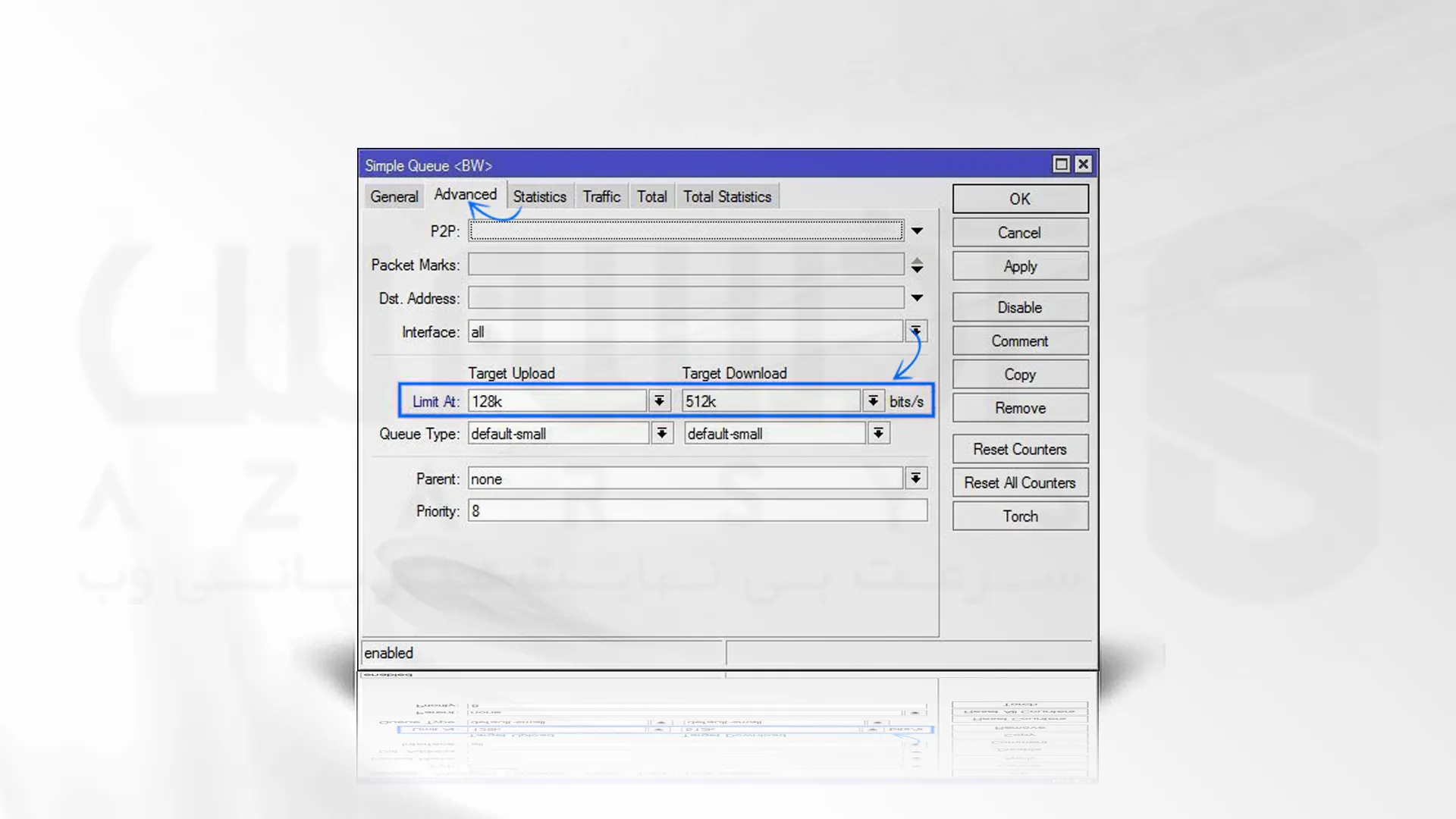
- قسمت Name: یک نام مشخص برای تنظیمات خود انتخاب کنید. دقت داشته باشید که برای هر آدرس IP نیاز است که یک نام مشخصی را به منظور کنترل پهنای باند تعیین کنید. این اسامی برای تشخیص صحیح و بهینه ساز آن آدرس IP ها در تنظیمات میکروتیک استفاده خواهد شد.
- قسمت Target: آدرس IP که می خواهید کنترل پهنای باند بر روی آن اعمال شود را وارد کنید.
- قسمت DST: در این قسمت یک destination address برای اعمال بهتر تغییرات به آدرس IP مشخص شده انتخاب کنید.
- بخش max limit: حداکثر پهنای باند مجاز برای آدرس مشخص شده را در این قسمت تعیین کنید. برای محدود کردن حجم دانلود در میکروتیک، نیاز است تا محدوده ای را در این قسمت تعیین کنید.
- قسمت time: در این مرحله وب مستر می تواند بازه زمانی مشخص شده ای را برای اعمال تغییرات انتخاب کند.
کنترل پهنای باند در قسمت Advanced
برای اعمال تغییرات در قسمت Advanced نیاز است که دو پارامتر را تغییر دهید:

- قسمت limit at: در این قسمت حداقل پهنای باند مجاز در حالت دانلود و آپلود را برای آدرس IP مد نظر تعیین کنید.
- قسمت priority: در این بخش اولویت های دسترسی به حداکثر پهنای باند که در قسمت General مشخص کرده را تعیین کنید. عدد 1 برای بالاترین میزان و عدد 3 برای پایین ترین آن ثبت می شود.
برای آزمایش کردن مراحل اعمال شده می توانید به منوی Winbox مراجعه کرده و از گزینه Tools، تب Touch را انتخاب کنید. نتیجه اعمال تغییراتی که انجام دادید برای شما نشان داده می شود.
سخن آخر
مدیران وب سایت و کاربرانی که در زمینه میزبانی حرفی برای زدن دارند به خوبی می دانند که کنترل پهنای باند می تواند چه نقشی در مدیریت حجم مصرفی دانلود و آپلود مشتریان داشته باشد. سرور مجازی میکروتیک دقیقا همان چیزی است که شما نیاز دارید! بله درست متوجه شدید این سرور همان چیزی است که با خرید آن یک تیر و دو نشان را هدف خواهید گرفت. با تهیه این سرور اقتصادی هم صاحب سروزر مجازی باکیفیت شده و هم می توانید پهنای باند سرور را نیز به طور چشمگیری مدیریت کنید. مراحل کنترل پهنای باند در میکروتیک را در این آموزش به روش Simple Queue مورد بررسی قرار دادیم. اگر همچنان با مورد مبهمی رو به رو شدید، حتما با ارسال تیکت یا ارسال نظر با ما در ارتباط باشید. از همراهی شما سپاس گزاریم.






